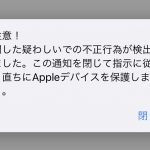疑問
- TVでNetflixやhuluが見たい
- 外出先でも見たい
- 設定方法を知りたい
自宅や外出先のTVでNetflixやhuluが見れたら便利ですよね!
コロナ渦でお家時間が増えているのでとってもおすすめのアイテムです。
設定方法がとっても簡単なので記載していきます。
Fire TV stickとは?
TVに専用のstickを挿すだけで
以下、すべてを大画面で見ることが出来ます♪

見るための必要事項は以下になります。
・Wifi環境
・TVにHDMIポートが付いている
上記があれば見れると思います。
管理人のTVは、SHARPの10年前に発売されたTVですが
問題なく使用できています。
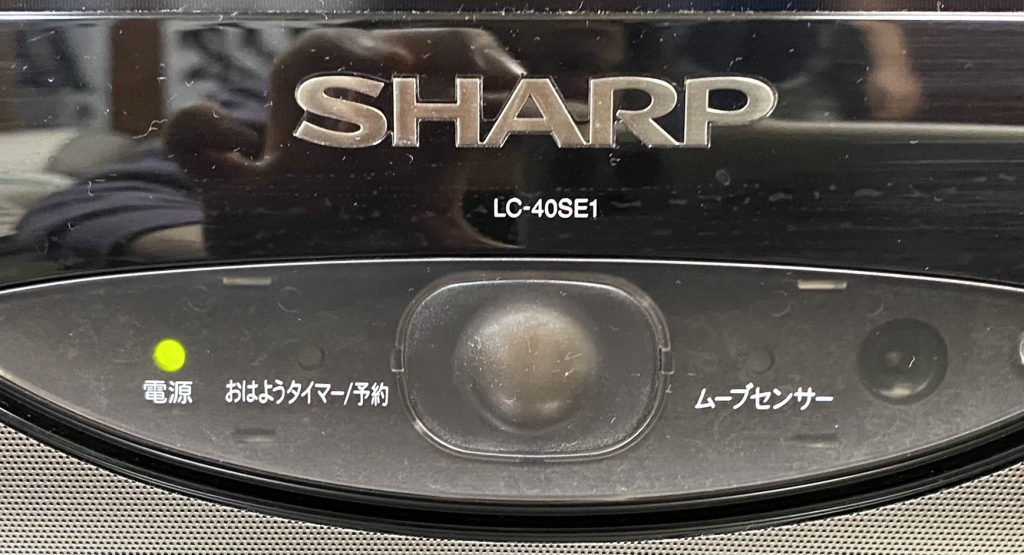
スポンサーリンク
付属品
同梱物は、以下になります。

リモコン裏に電池を入れておきましょう。

ケーブルをstickと電源アダプタに挿します。
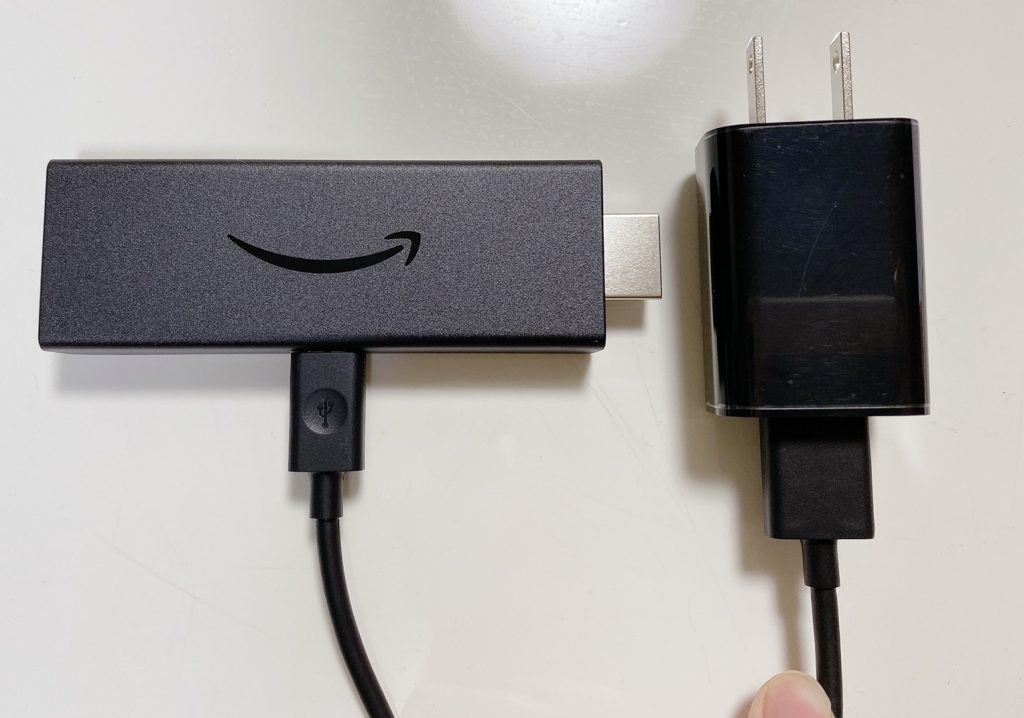
HDMIポートに直接差し込めない場合は、
同梱されているHDMI延長ケーブルを使用しましょう。
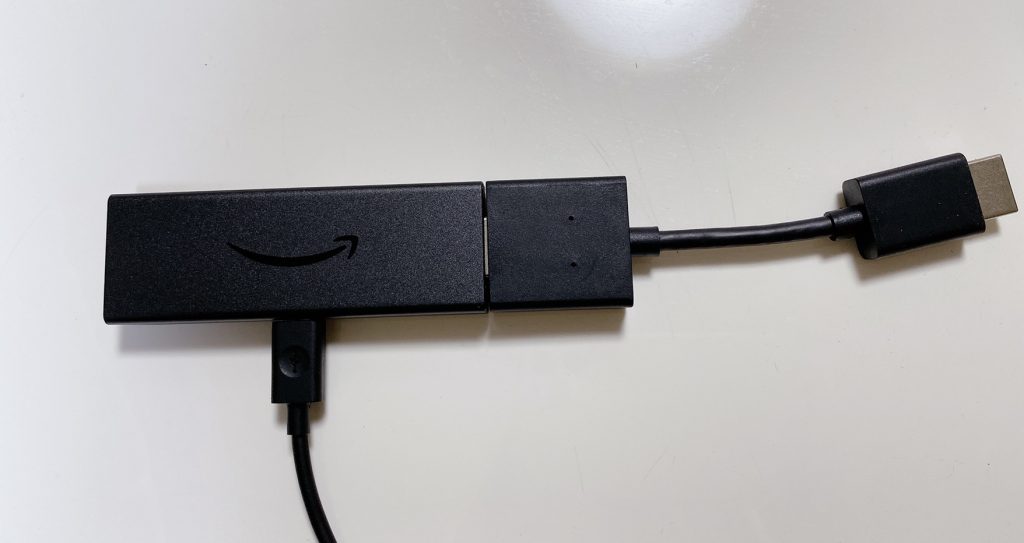
スポンサーリンク
設定方法
以下、Wifi環境が整っていればどちらも設定方法は同様です。
・自宅TV
・旅行や出張先のホテルなどのTV
1..HDMIポートにstickを差し込みます。

*管理人のTVは、HDMIポートに直接差し込めなかったので
同梱されていたHDMI延長ケーブルと挟んで繋げました。

2..TV側の入力切換でHDMIに切り換えます。
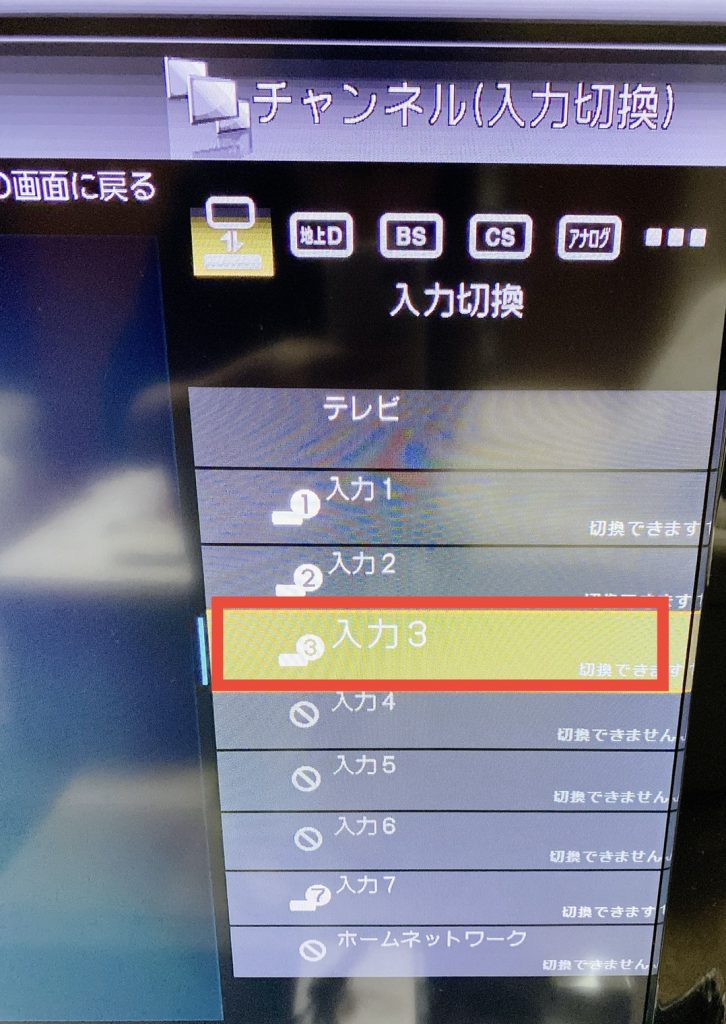
3..リモコンをstickに近づけて検出させます。
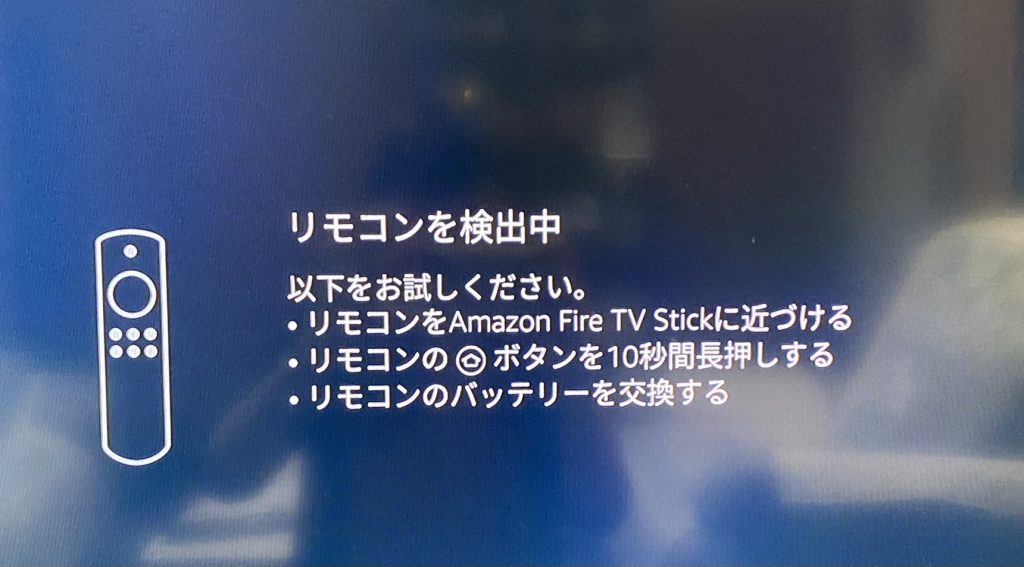
スポンサーリンク
4..リモコンの以下、ボタンを押します。

5..言語を選択します。
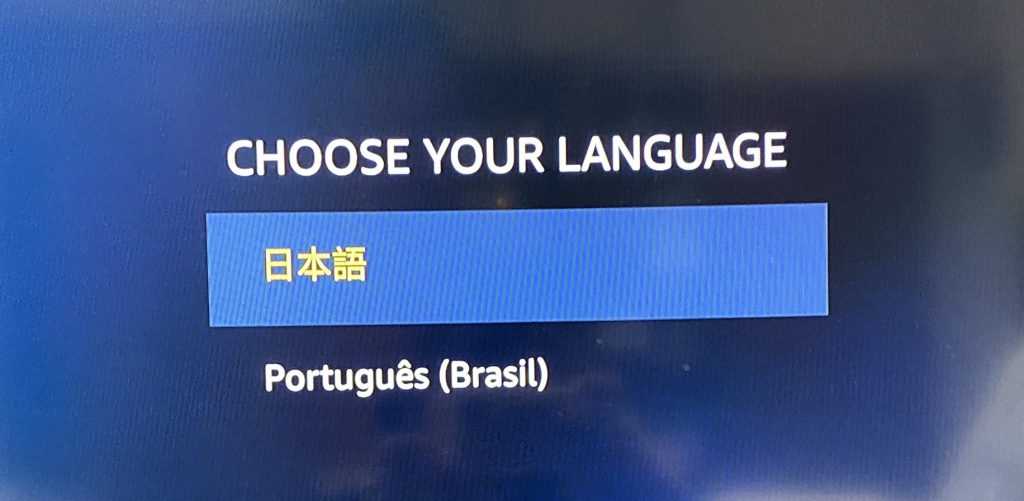
6..「ネットワークをスキャン中」と表示されます。
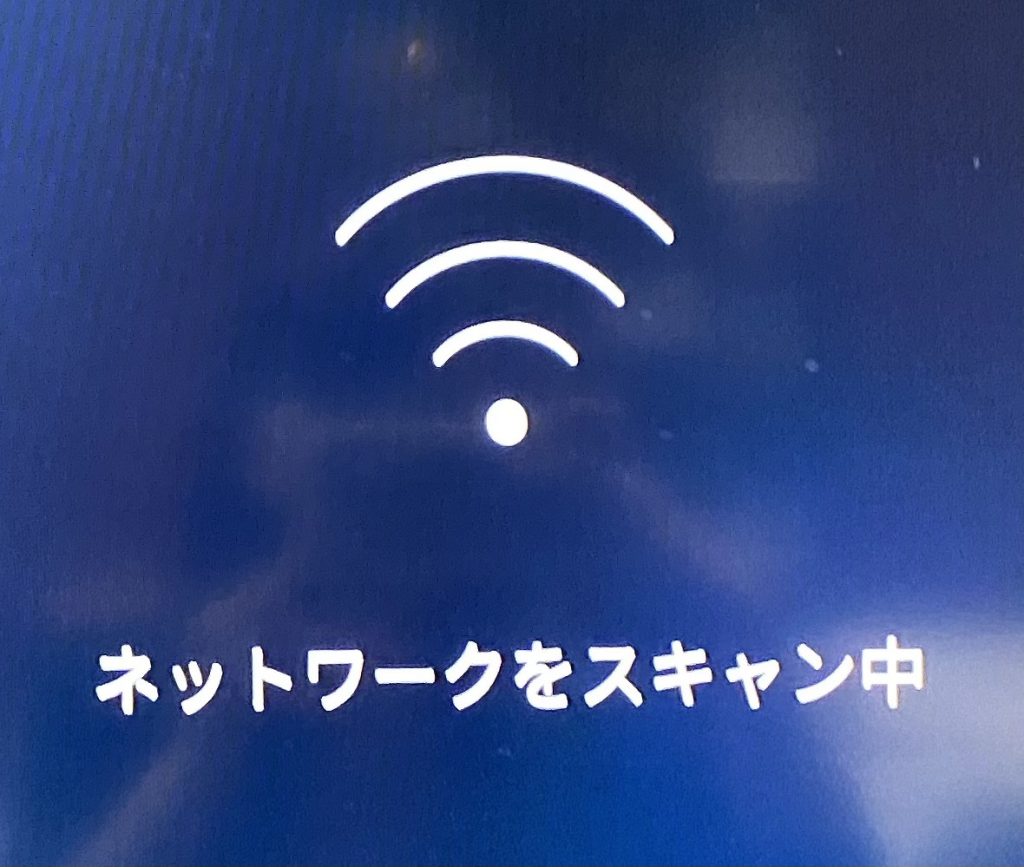
スポンサーリンク
7..検出されたネットワークが出てくるので該当のネットワークを選択します。
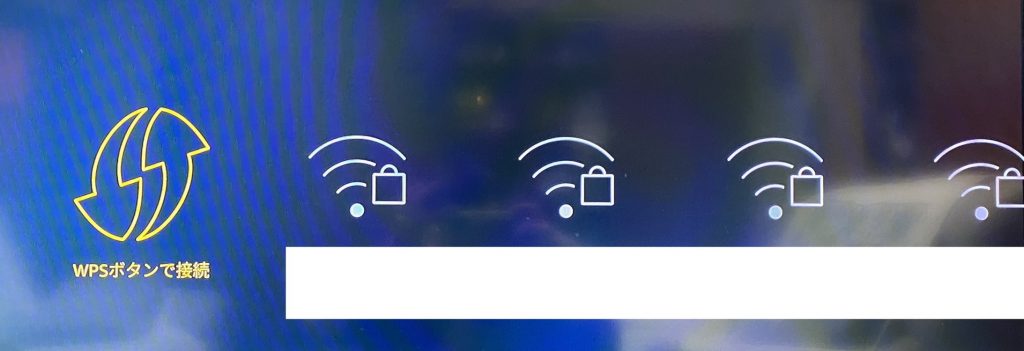
8..パスワードを求められたら、該当のパスワード入力します。
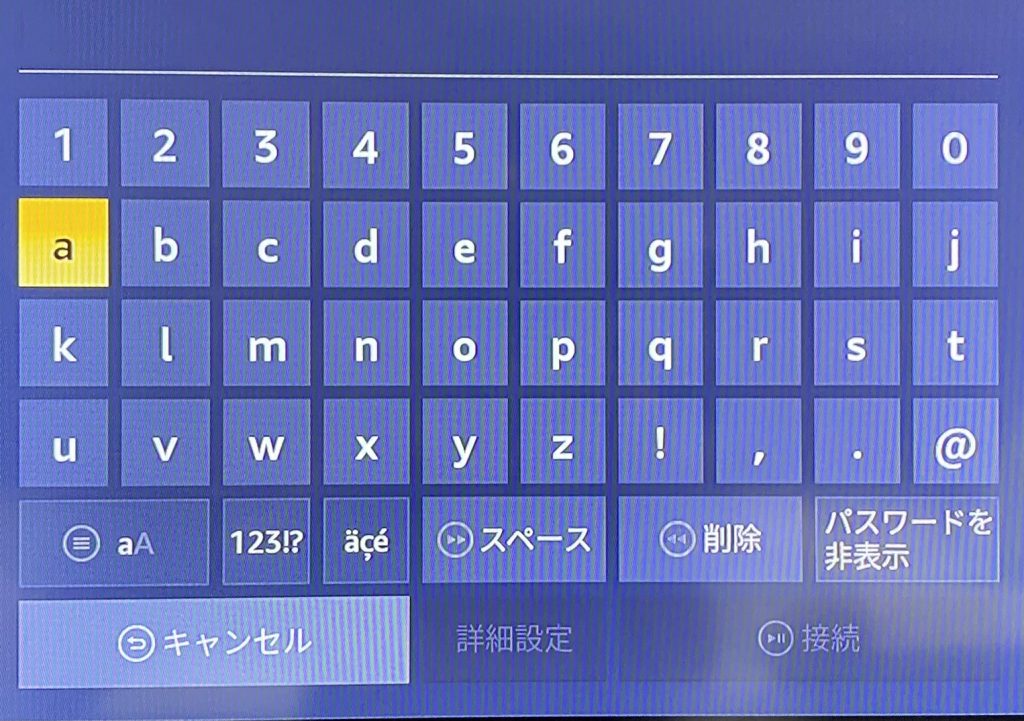
9..「XXXに接続中」と表示されます。
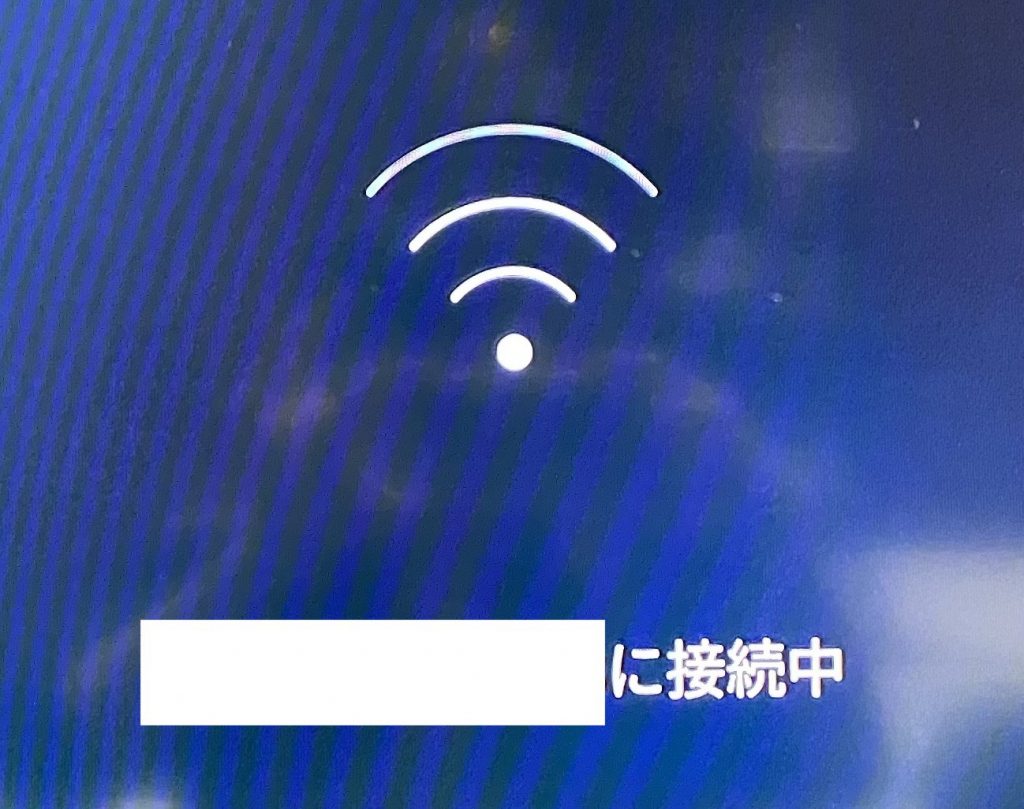
10..「接続が確立されました」と表示されたらOKです。

11..「最新ソフトウェア」のダウンロードが始まります。
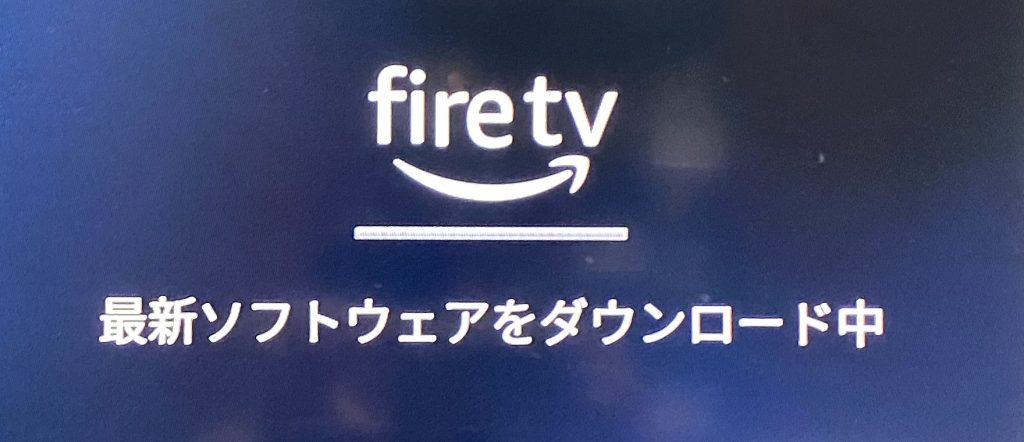
スポンサーリンク
12..以下、再起動が入ります。
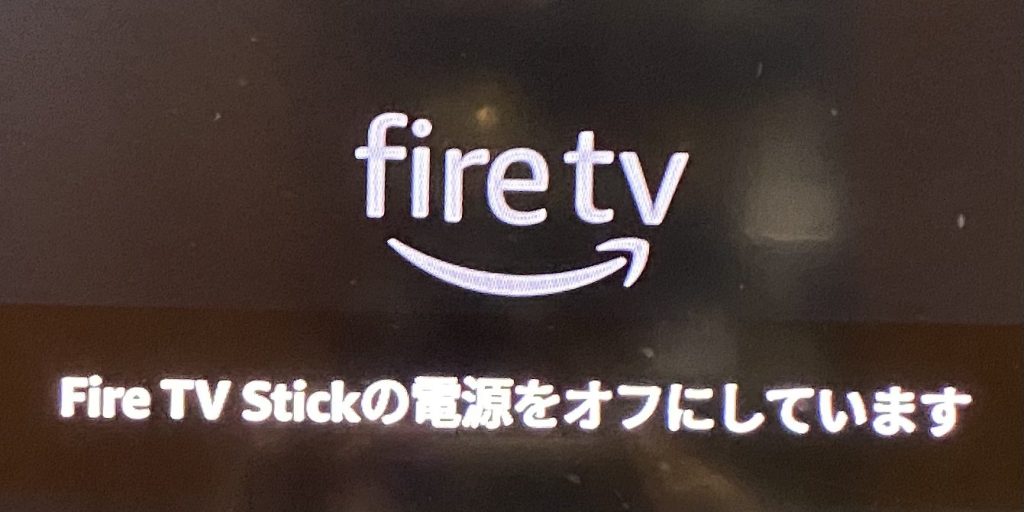
13..インストールが始まります。
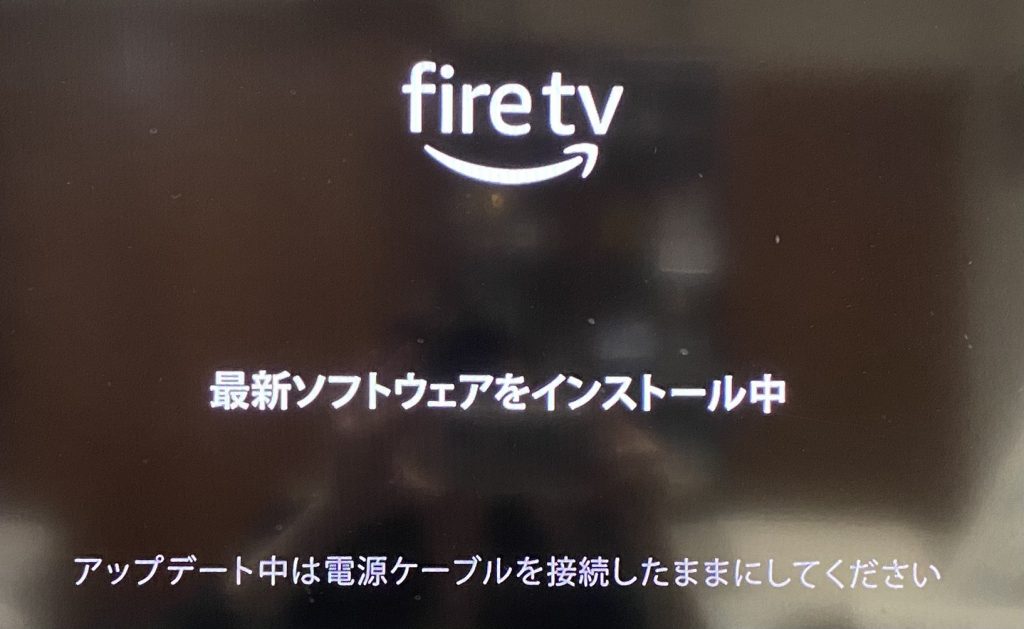
14..以下、画面が表示されます。
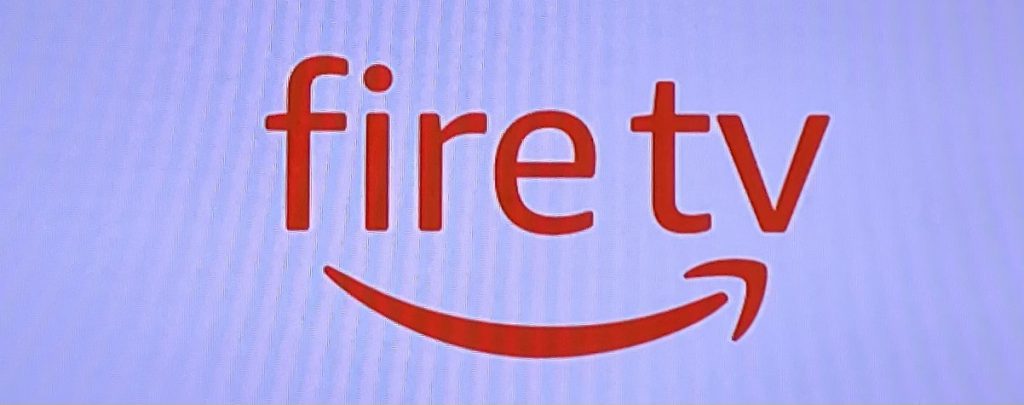
スポンサーリンク
15..Amazonアカウントのサインインを求められます。
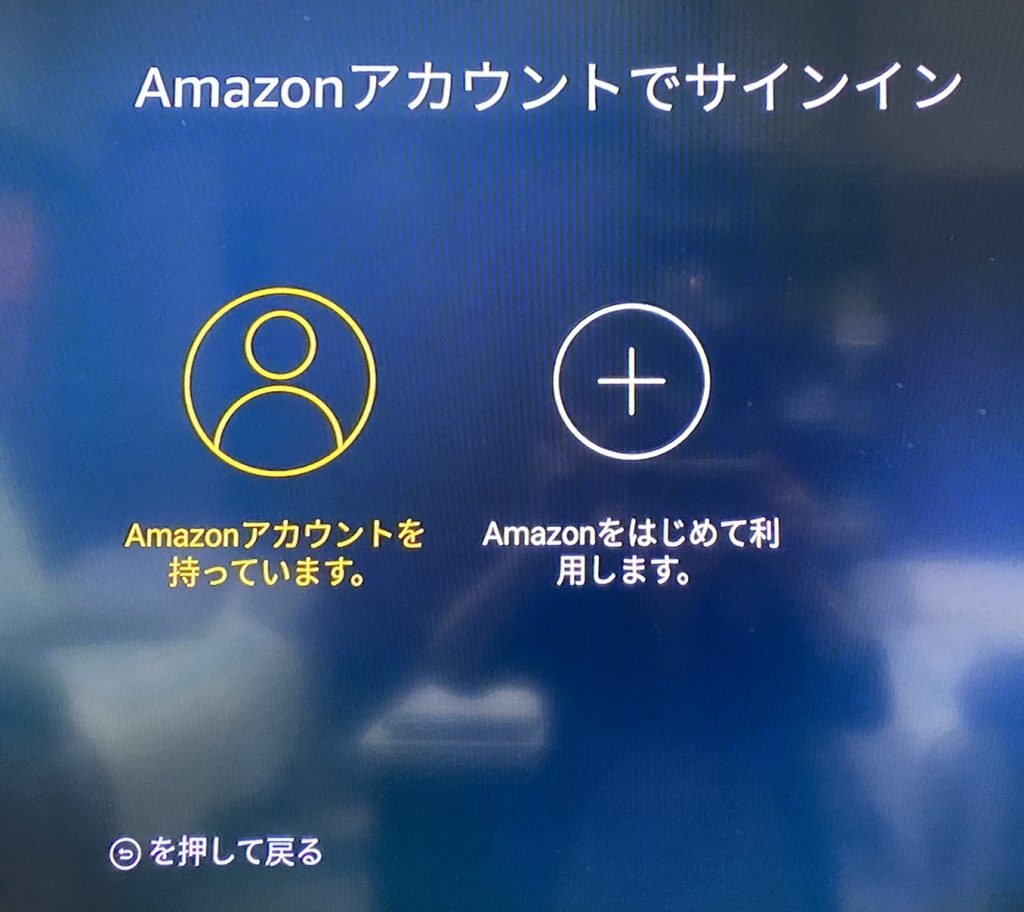
16..スマホやPCから以下、サイトにログインして
アクティベーションコードを入力します。
*テレビでアカウントにサインインする方法もありますがスマホが一番スムーズだと思います。
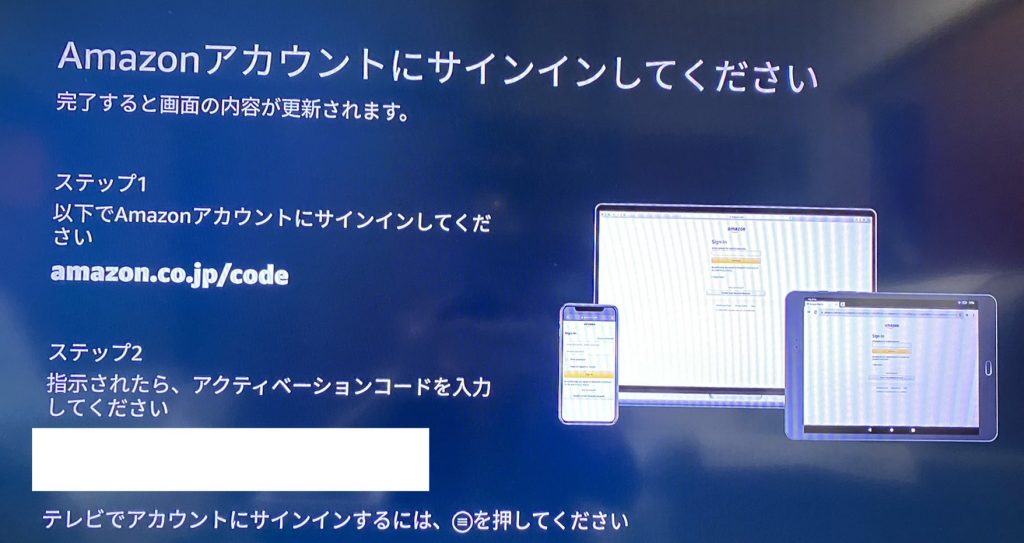
17..スマホやPC側画面は、以下になります。
コードを入れて続行を選択します。
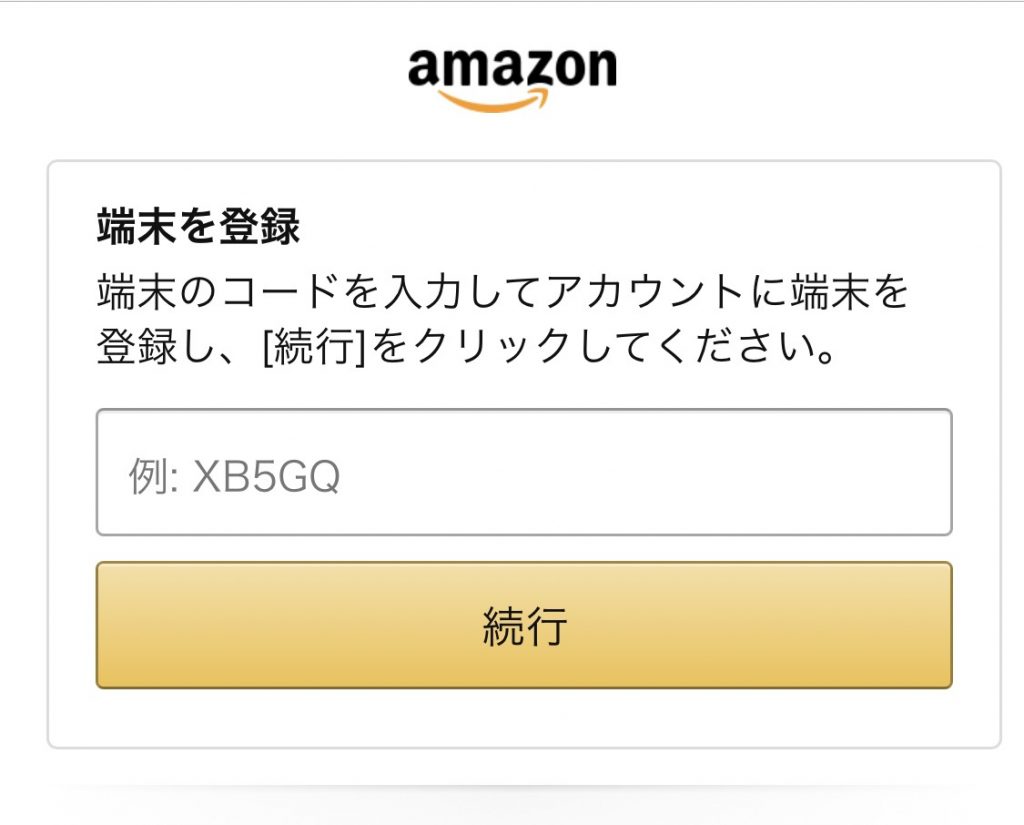
18..上記でコードを入れるとすぐに以下、画面が表示されます。
「続行」を選択します。
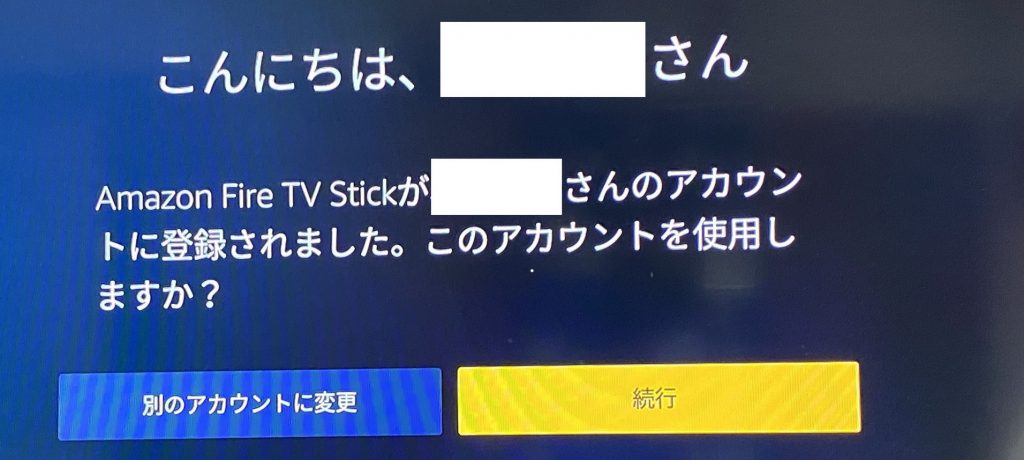
スポンサーリンク
19..以下、必要に応じてどちらか選択します。
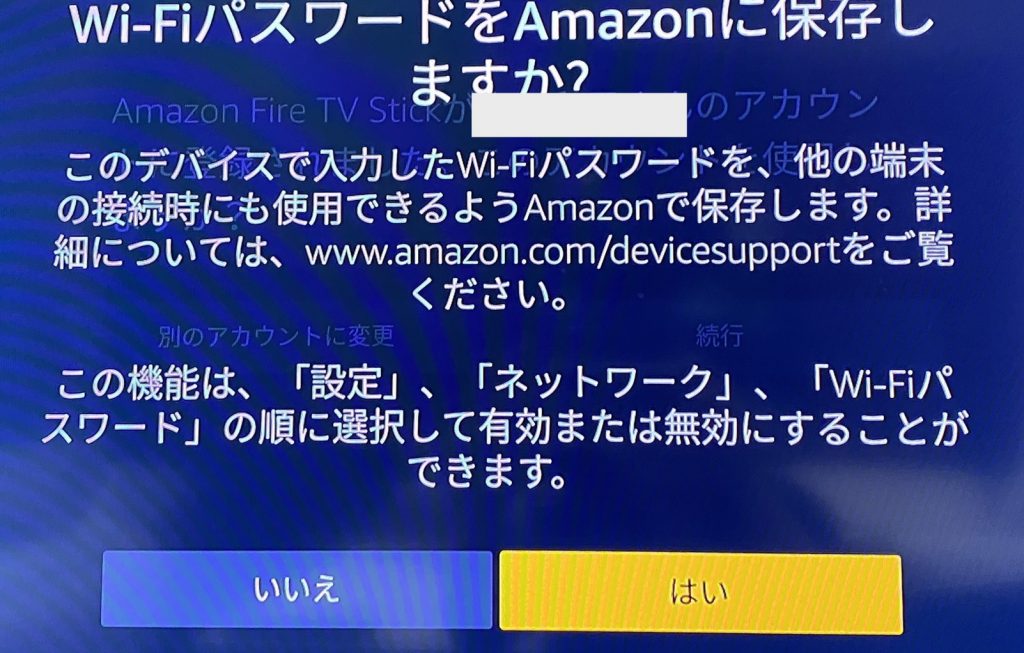
20..家族で安心して見れるように「機能制限」が出来ます。
どちらか選択して下さい。
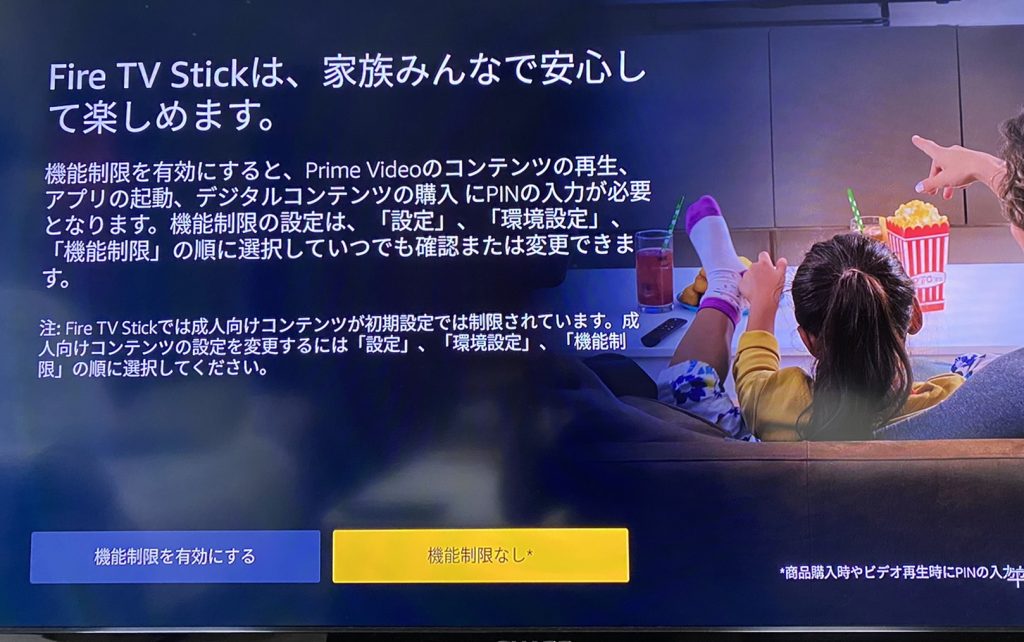
21..リモコンセットアップ準備をします。

22..適切な音量にして「次へ」を選択します。
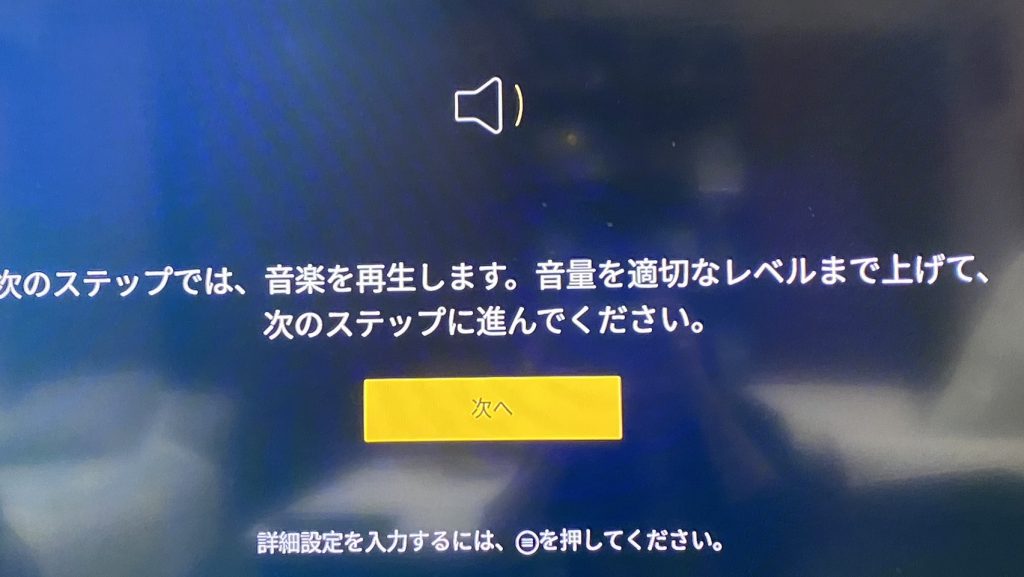
23..音量ボタンを操作してみて問題なければ「はい」を選択します。
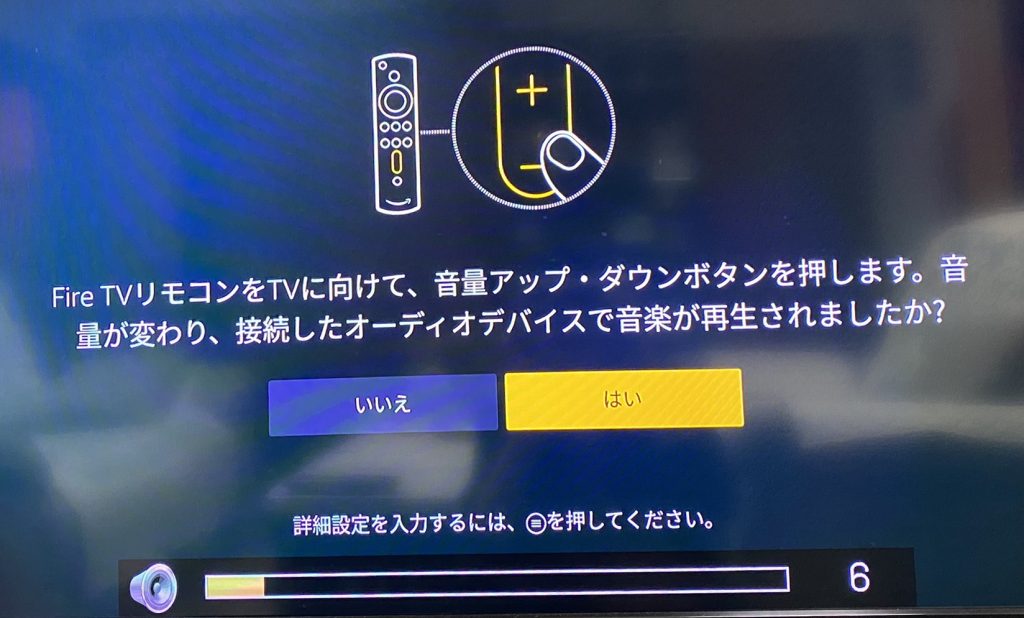
スポンサーリンク
24..「開始」または「必要ありません」を選択します。
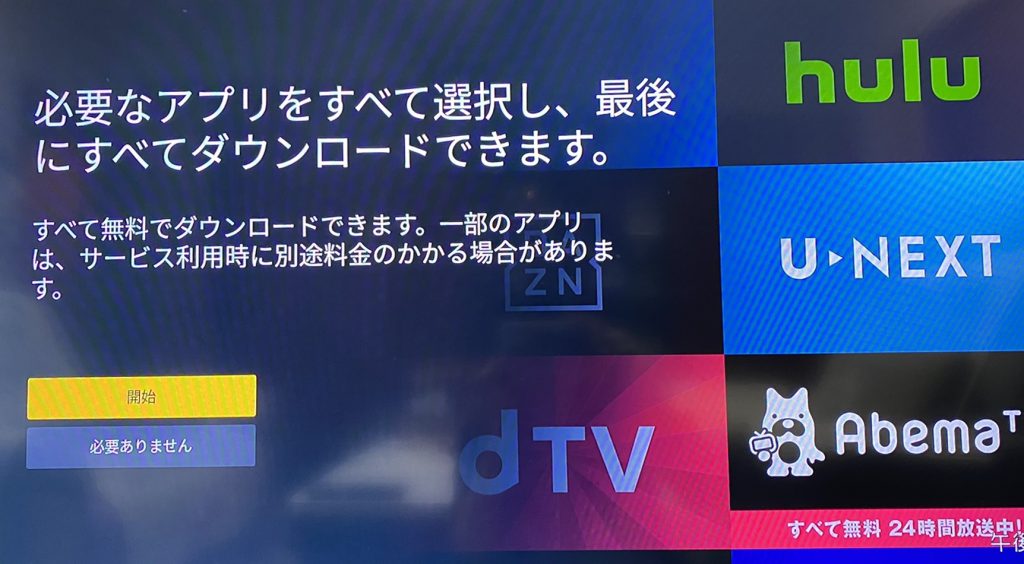
25..上記で「開始」を選択すると選択したアプリがホーム画面に追加されます。
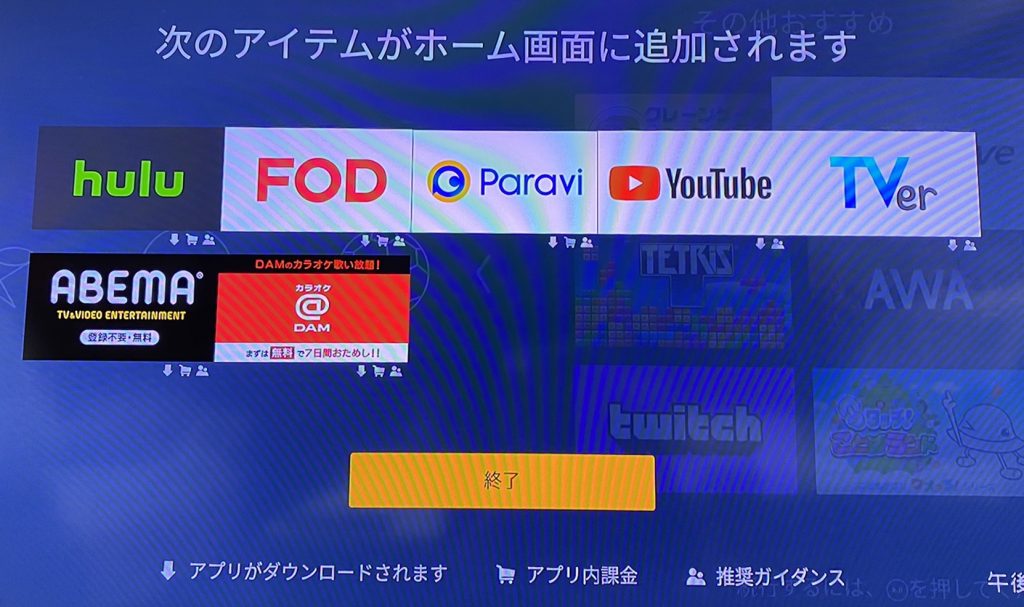
26..以上でセットアップ完了です。
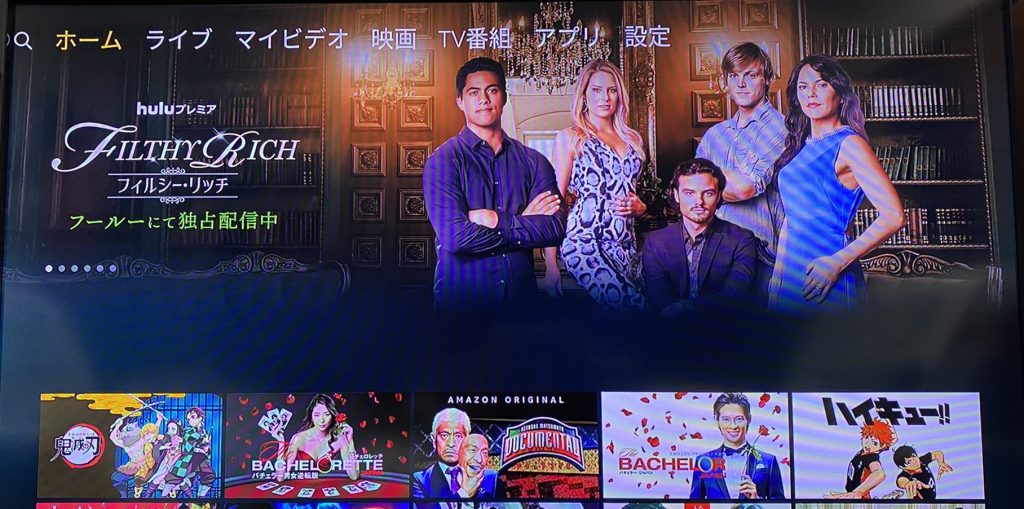
スポンサーリンク
まとめ
PCで見るよりもリモコンで簡単にストリーミング出来るので使いやすいです。
切換えもスムーズです。設定方法がとにかく簡単!
機械操作が得意でない方も記載した手順に沿ってやって頂ければすぐに設定できると思います。
Wifi環境が整っていれば外出先でも使用できるのでとても便利です!